چگونه زیرنویس را در تلویزیون هوشمند Hisense روشن یا خاموش کنیم

آموزش روشن و خاموش کردن زیرنویس در تلویزیون هوشمند Hisense برای تماشای فیلمها و سریالها با راحتی بیشتر.
مانند اکثر برنامه ها/وب سایت های پخش جریانی، خطاها و مشکلاتی نیز ممکن است در دیزنی پلاس رخ دهد. یکی از رایج ترین مشکلات گزارش شده، بافر ثابت است. این مقاله دلایل را مورد بحث قرار می دهد و راه حل هایی برای بافر مکرر در Disney+ ارائه می دهد. در حالی که برخی از آنها مربوط به سخت افزار هستند، اکثر آنها مشکلات نرم افزاری هستند. بیا شروع کنیم!

مرحله 1. اتصال اینترنت خود را بررسی کنید
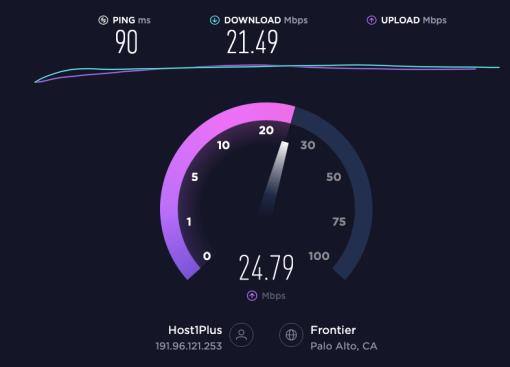
شایعترین عامل بافر، اتصال ضعیف یا متناوب اینترنت است. استریم محتوا پهنای باند زیادی میگیرد و بافر زمانی اتفاق میافتد که دادهها با وقفه مواجه شوند.
اگر میخواهید محتوای خود را با کیفیت بالا (720p یا 1080p) میخواهید، سرعت اینترنت رسمی توصیهشده دیزنی پلاس 5.0 مگابیت در ثانیه یا اگر میخواهید با کیفیت 4k Ultra HD پخش کنید، 25 مگابیت در ثانیه است. با این حال، این مشخصات حداقل هستند و احتمالاً برای بهترین عملکرد باید سرعت های بالاتری نیز داشته باشید.
بهتر است یک تست سرعت اجرا کنید تا مطمئن شوید که اینترنت باعث مشکلات بافر شما شده است. می توانید از وب سایت SpeedTest برای تعیین سرعت دانلود و آپلود خود استفاده کنید. یک تست سرعت سرعت دانلود و آپلود را به شما می گوید و به شما نشان می دهد که آیا با از دست دادن متناوب داده مواجه هستید (اتصال در حال انجام و خارج شدن است).
اگر تست سرعت مشکلی را در اتصال اینترنت شما مشخص کند، شانس شما کاملاً بی نصیب نیست. در مورد اتصال ضعیف اینترنت چه باید کرد:

اگر سرعت اینترنت و انتقال داده شما مشکلی ندارد، به سایر راه حل های زیر نگاه کنید. با این حال، اگر اینترنت شما خیلی کند است، با ISP خود در مورد ارتقاء بسته یا تغییر به یک ISP بهتر صحبت کنید.
مرحله 2: اطمینان حاصل کنید که نرم افزار به روز شده است
شاید سرعت اینترنت شما به اندازه کافی سریع باشد که از دیزنی پلاس پشتیبانی کند، اما محتوا همچنان بافر است. یکی دیگر از مقصرهای رایج نرم افزار قدیمی است. توسعه دهندگان برنامه اغلب به روز رسانی هایی را برای رفع اشکالات و اشکالات و پیاده سازی پروتکل های امنیتی جدید منتشر می کنند. چه دستگاه شما از نرم افزار قدیمی استفاده کند یا برنامه دیزنی پلاس، بافر ممکن است یک عارضه جانبی باشد.
ابتدا مطمئن شوید که از آخرین نسخه برنامه دیزنی پلاس برای دستگاه های اندروید یا iOS استفاده می کنید. فقط روی پیوند موجود در دستگاه خود ضربه بزنید و در صورت ظاهر شدن گزینه "Update" را انتخاب کنید. اگر به جای بهروزرسانی، «Open» را میبینید، برنامه از قبل آخرین نسخه را اجرا میکند.
پس از بهروزرسانی برنامه، دوباره دیزنی پلاس را تماشا کنید. اگر بافر ادامه دارد، دستگاه پخش خود را برای بهروزرسانی نرمافزار بررسی کنید.
دستورالعملهای بهروزرسانی نرمافزار دستگاهتان متفاوت است، اما تقریباً هر دستگاه سازگار با دیزنی پلاس، گزینه «نرمافزار» را در «تنظیمات» خواهید یافت.
مرحله 3: سخت افزار را بررسی کنید
جدا از نرم افزار، سخت افزار نیز ممکن است مشکل ایجاد کند. در حالی که احتمالاً از قبل می دانید که آیا دستگاه شما با Disney+ سازگار است، می توانید تأیید کنید که رایانه یا مرورگر نیز سازگار است (اگر از رایانه شخصی استفاده می کنید). با فرض اینکه دستگاهی که استفاده می کنید الزامات سیستم دیزنی پلاس را برآورده می کند، گام بعدی بررسی کابل ها است.
باور کنید یا نه، دیزنی پلاس کابل را برای بهترین تجربه استریم توصیه می کند. اگر از تلویزیون هوشمند، Roku، Fire TV و غیره استفاده می کنید، باید از کابل های HDMI زیر استفاده کنید: HDCP 2.2 یا بالاتر.
این کابل ها به ویژه در حالات پخش UHD، جریانی با کیفیت بالا و سرعت بالا را بدون بافر ارائه می دهند. اطمینان حاصل کنید که دستگاه شما با این کابل ها سازگار است.
مرحله 4: همه چیز را دوباره راه اندازی کنید
همچنین می توانید گزینه راه اندازی مجدد قدیمی و قابل اعتماد را امتحان کنید. برخی به این چرخه قدرت می گویند. این زمانی است که همه چیز را خاموش و دوباره روشن می کنید. همه چیز شامل دستگاه پخش، مودم و روتر شما می شود. موارد زیر را انجام دهید:
این چرخه برق می تواند بسیاری از مشکلات پخش، از جمله بافر را حل کند. دیزنی پلاس را مجدداً در دستگاه پخش خود راه اندازی کنید و ببینید آیا مشکل همچنان باقی است یا خیر.
مرحله 5: کوکی ها و داده های ذخیره شده را پاک کنید
هر زمان که از مرورگر خود استفاده می کنید، برخی از داده ها در حافظه پنهان ذخیره می شوند و همچنین کوکی های وب سایت نیز ذخیره می شوند. اما گاهی اوقات، این می تواند مرورگر شما را بیش از حد بارگذاری کند و باعث بافر شدن دیزنی پلاس شود، به خصوص اگر مدتی است حافظه پنهان را پاک نکرده باشید. از آنجایی که مراحل برای هر مرورگر متفاوت است، صفحه پشتیبانی رسمی را برای دستورالعمل ها بررسی کنید.
چگونه داده ها و حافظه پنهان مرورگر را در رایانه شخصی پاک کنیم
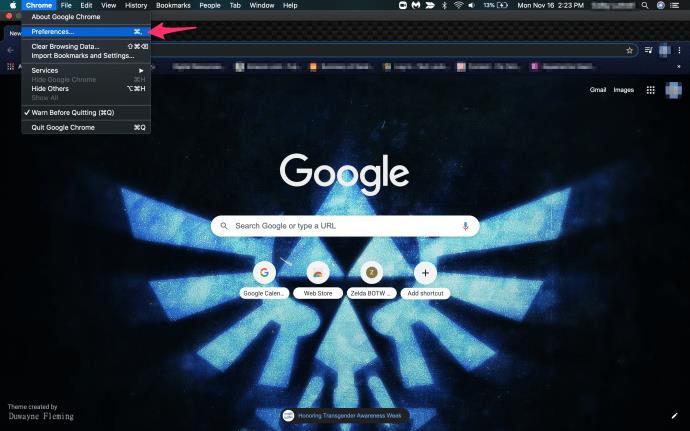
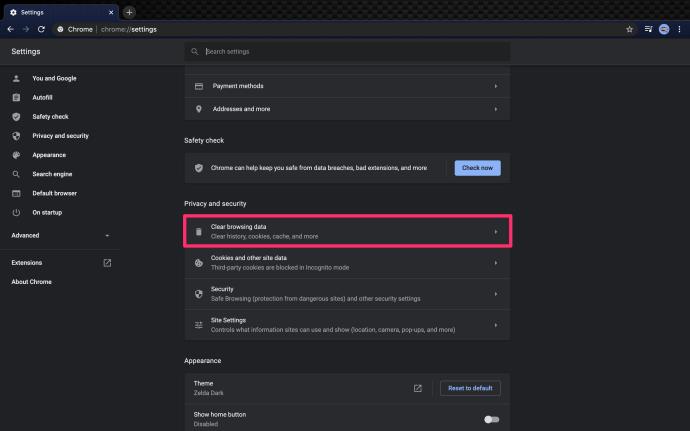
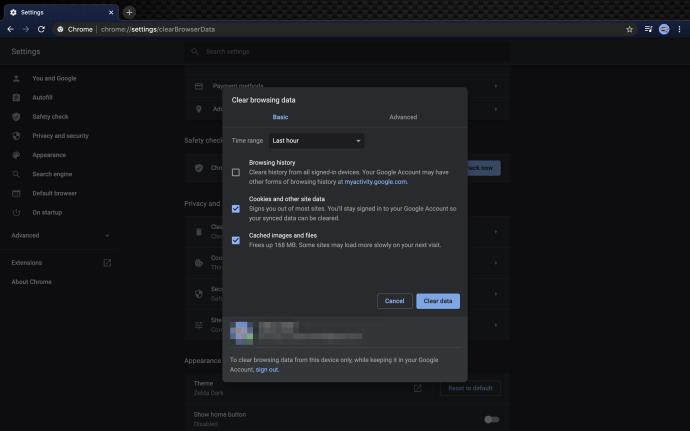
نحوه پاک کردن داده ها / کش مرورگر موبایل در اندروید:
همچنین می توانید داده ها و حافظه پنهان را در تبلت ها و تلفن های اندرویدی از داخل تنظیمات پاک کنید.
در پایان، هنگام مواجهه با مشکلات بافر در Disnery Plus، صبر می تواند بسیار کمک کند. گاهی اوقات سرویس به دلیل داشتن کاربران فعال بیش از حد بارگذاری می شود. زمانهای دیگر، سرورهای پخش جریانی خاص به دلیل تعداد بالای ترافیک بیش از حد بارگیری میشوند. البته، برنامه ها یا فیلم های داغی نیز وجود دارد که باید در نظر بگیرید. آنها همچنین می توانند در زمان های معین باعث ترافیک بیش از حد روی سرور شوند. در نهایت، اشکالات و اشکالات سرور نیز می تواند منجر به بافر دائمی شود.
اگر تمام مراحل ذکر شده در مقاله را انجام داده اید و محتوای شما همچنان بافر است، ممکن است بخواهید به عنوان آخرین راه حل با تیم پشتیبانی مشتری رسمی دیزنی پلاس تماس بگیرید.
سوالات متداول مشکل بافر دیزنی پلاس
من اتصال اینترنت خوبی برای دیزنی + ندارم. چه کار دیگری از من ساخته است؟
متأسفانه، برخی از مناطق اتصال اینترنت عالی ندارند. اگر اینترنت شما کند است، احتمالاً نمیتوانید از دیزنی پلاس از طریق استریم لذت ببرید. خوشبختانه، Disney+ به شما امکان می دهد محتوا را دانلود کنید تا بعداً به صورت آفلاین تماشا کنید.
این راهحل عالی است زیرا میتوانید آن را در دستگاه تلفن همراه خود با اتصال سریعتر در مکان دیگری دانلود کنید یا محتوا را با سرعت پایینتر خود دانلود کنید (که ممکن است کمی طول بکشد). پس از اتمام دانلود، می توانید آن را در هر زمان و هر مکان تماشا کنید.
تنها کاری که برای دانلود نمایش ها و فیلم های مورد علاقه خود باید انجام دهید این است که چیزی را که می خواهید تماشا کنید انتخاب کنید. روی نماد دانلود ضربه بزنید (فلشی که در زیر آن خطی وجود دارد). صبر کنید تا دانلود شود، سپس آن را پخش کنید.
من همه چیز را امتحان کردم، اما دیزنی + همچنان بافر است. چه کار دیگری از من ساخته است؟
با فرض اینکه اتصال خوبی دارید و برنامه به درستی کار می کند، ممکن است همچنان با مشکل مواجه شوید. ایده خوبی است که پخش جریانی را در دستگاه دیگری امتحان کنید. به عنوان مثال، اگر روی ایکس باکس به خوبی کار میکند اما روی رایانه شخصی شما خوب کار میکند، مشکل مربوط به دستگاه وجود دارد. اما، اگر همه دستگاههای شما دیزنی پلاس را بافر میکنند، ممکن است مشکل از سرویس استریم باشد.
برای اطمینان از اینکه مشکلی در پایان دیزنی نیست، وب سایت DownDetector را بررسی کنید . «Disney Plus» را تایپ کنید و روی enter کلیک کنید. بررسی هرگونه قطعی گزارش شده همچنین می توانید شکایات سایر کاربران را مطالعه کنید. متأسفانه، اگر گزارشهای بهروزرسانی شدهای درباره مشکلات وجود دارد، باید منتظر آن بمانید. توسعه دهندگان پشت دیزنی پلاس احتمالاً از این مشکل آگاه هستند و برای رفع آن تلاش می کنند.
آموزش روشن و خاموش کردن زیرنویس در تلویزیون هوشمند Hisense برای تماشای فیلمها و سریالها با راحتی بیشتر.
در دوران بارداری، زنان باردار بسیار با دقت توجه میکنند که آیا میتوانند ترنج بخورند. این مقاله مزایای ترنجبین و نکات مرتبط را مورد بررسی قرار میدهد.
تخم مرغ غاز با ارزش غذایی بالا میتواند به رشد جنین کمک کند. در این مقاله به فواید و روشهای مصرف تخم مرغ غاز در دوران بارداری پرداخته میشود.
اگر از طرفداران فیلم های کره ای هستید و به دنبال یک نام کره ای خوب و معنی دار برای دختران هستید، این مقاله میتواند به شما کمک کند!
ملقب شدن به پسری با شخصیت و سرگرمی، چیزی است که والدین در فرزندان خود آرزو دارند. در این مقاله، نام های مستعار زیبایی را برای پسران در سال 2023 بررسی می کنیم.
نتفلیکس یکی از پلتفرم های پخش ویدیوی مورد علاقه ما است و تقریباً به تنهایی مسئول ایجاد یک پلتفرم مناسب برای قطع کننده های بند ناف و مشترکین کابل است. در حالی که Hulu، آمازون، و HBO همگی مسیر را دنبال کرده اند
زیرنویس می تواند یکی از ویژگی های بسیار راحت تلویزیون هایسنس شما باشد. چه در حال تماشای یک فیلم پر جنب و جوش یا نمایش تلویزیونی دراماتیک از کشور دیگری باشید، زیرنویس به زبان مادری به شما امکان می دهد شکاف زبانی را پر کنید. مانند
استفاده از پیوندها برای اتصال دو قطعه اطلاعات به بخش اساسی هر فعالیت مدیریت وظیفه تبدیل شده است. به همین دلیل است که امروز، ما به شما دستورالعمل هایی را در مورد نحوه افزودن لینک در Notion ارائه می دهیم. این یک است
آیا دستگاه Chromecast دارید؟ اگر آن را به YouTube متصل کرده باشید، وقتی برنامه YouTube را در تلفن خود باز می کنید، نماد Cast کوچک همچنان ظاهر می شود. این ممکن است باعث ایجاد برخی موقعیت های شرم آور شود. اگر شما به طور تصادفی بازیگران
نتفلیکس یک منبع محبوب برای سرگرمی های درخواستی است. اگر نتفلیکس اصلیهای مورد علاقهتان با وضوحهای پایینتر از آنچه انتظار دارید وارد بازار میشوند، تغییر تنظیمات تصویر شما کمک خواهد کرد. در اینجا همه چیزهایی است که باید بدانید. تغییر تصویر نتفلیکس
Kodi یکی از همه کاره ترین – اگر بدنام – نرم افزارهای پخش جریانی است که می توانید دانلود کنید، و در همه چیز از مک بوک و رایانه شخصی گرفته تا Chromecast و Firesticks در دسترس است. اما گوشی هوشمند یا تبلت شما چطور؟ اگر دارید
سرویس پخش جریانی بسیار محبوب، نتفلیکس، محتوا و تنظیمات را به چندین زبان ارائه می دهد. در حالی که این ویژگی عالی است، وقتی صفحه نمایش زبانی غیر از زبان مادری شما را نمایش میدهد، ممکن است باعث سردرگمی شود. شاید کسی به طور تصادفی زبان را تنظیم کرده است،
یک جلسه نتفلیکس و آرامش می تواند سرگرم کننده باشد. یک میان وعده و نوشیدنی بخورید، بنشینید و فیلم یا نمایش مورد علاقه خود را پخش کنید. اما یک چیز وجود دارد که هنگام تماشای پرحاشیه آخرین سریال به آن نیاز ندارید. مزاحم
نتفلیکس یک غول استریم آنلاین است، اما وقتی دستگاه های زیادی در حساب شما فعال می شوند، چه می کنید؟ هیچ محدودیتی برای تعداد دستگاههایی که میتوانید در نتفلیکس داشته باشید وجود ندارد، اما محدودیتی برای نحوه وجود دارد
محتوای Netflix که به آن دسترسی دارید بستگی به مکان آدرس IP شما دارد. طبق قراردادهای پخش نتفلیکس، برخی از محتواها فقط مجوز پخش در کشورهای خاصی را دارند. ژئو قفل ها می توانند دردناک باشند، اما اگر دور باشید










![نحوه تغییر زبان در Netflix [همه دستگاه ها] نحوه تغییر زبان در Netflix [همه دستگاه ها]](https://img.webtech360.com/resources6/s2/image-5188-0605161802346.jpg)


